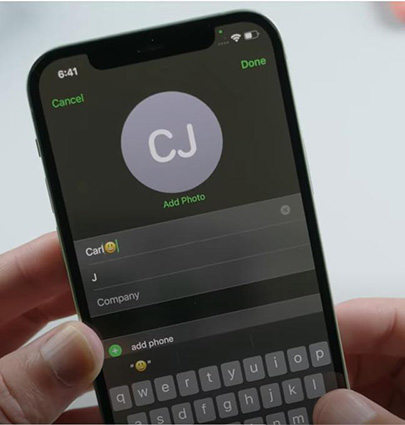Por qué no puedo usar FaceTime y Cómo repararlo
Bug de iOS 15 en FaceTime: ¿Por qué no puedo usar FaceTime? Se parece congelarse cada vez que intento llamar a alguien. He intentado reiniciar. Todavía se congela. ¿Alguien más experimenta esto? iPhone 13 Pro Max"
-- De Reddit
Algunos usuarios informaron que su aplicación FaceTime se congela o no funciona en iPhone y iPad después de la actualización a la iOS 17/16/15. Dado que el iOS 17/16/15 sigue siendo una versión, es normal tener algunos errores. En este artículo, te guiaremos a través de 3 formas efectivas de solucionar el problema de FaceTime de iOS 17/16/15.
¿Por qué mi FaceTime no funciona en iPhone 14/13/12/11/X ?
¡Llamar a alguien o recibir una llamada de alguien simplemente no funcionará! A veces puede haber errores de conexión. A veces la aplicación FaceTime directamente no aparecerá.
- La función FaceTime no es compatible en su país
- Conexión de red anormal
- Algunos problemas de servicio continuo con FaceTime
- Error en la versión de iOS 17/16/15
3 Maneras de arreglar no me funciona FaceTime
Antes de tomarse el tiempo para solucionar el problema de FaceTime, debe verificar si FaceTime funciona en su país. Porque FaceTime no está disponible en todo el mundo. Puede visitar la Página de soporte de proveedores inalámbricos de Apple para averiguar si FaceTime está disponible para usted. Si se enfrenta a algunos problemas con FaceTime, estas 3 soluciones simplemente podrían ayudarlo.
Solución 1. Eliminar emojis del nombre de contacto de FaceTime
Apple ha explicado que iniciar una llamada de FaceTime con un nombre de contacto agregando emojis hará que la aplicación de FaceTime deje de responder. Por lo tanto, eliminar los emojis de su nombre puede resolver el problema de FaceTime.
- Abre la aplicación de contacto en tu iPhone, encuentra a la persona a la que quieres llamar en FaceTime (el nombre del contacto contiene emojis).
- Toque el nombre del contacto y haga clic en la opción" Editar " en la esquina superior derecha.
Elimina cualquier emojis en el nombre del contacto y luego toca en "Hecho" para guardarlo.

Después de eso, reinicie su FaceTime e intente llamar a este contacto nuevamente. Debería funcionar al instante.
Solución 2. Reiniciar tu iPhone
Otra forma de arreglar FaceTime si no funciona es forzar el reinicio del iPhone, esta es la forma más sencilla de hacerlo!
- En un iPhone 8 o posterior: Presione y suelte rápidamente el botón Subir y Bajar volumen. Y luego mantenga presionado el botón lateral hasta que aparezca el logotipo de Apple.
- En un iPhone 7 o iPhone 7 Plus: Mantén pulsados los botones Lateral y de Bajar volumen durante varios segundos, hasta que veas el logotipo de Apple.
- En un iPhone 6s/6s Plus: Mantén pulsados los botones Inicio y Encendido durante al menos 10 segundos, hasta que veas el logotipo de Apple.

Solución 3. Reparar sistema iOS para resolver el problema de iOS 17/16/15 FaceTime.
Finalmente, si todo lo anterior no ha podido resolver el problema de FaceTime, puede actualizar su iOS o simplemente reparar el sistema iOS. Si desea reparar el sistema iOS, entonces solo puede usar un ReiBoot - Reparación de sistema iOS. Es una aplicación de terceros que tiene la capacidad de eliminar todos sus problemas de errores de iOS y también puede solucionar su iOS al instante sin perder datos. Es, por mucho, la mejor opción para corregir el error de FaceTime en iOS 17/16/15/14/13/12. He aquí cómo hacerlo:
- Descargue e instale Tenorshare ReiBoot en su computadora.
- Inicie el programa y luego conecte el iPhone a su computadora usando un cable USB.
Ahora, haga clic en la opción " Empezar " en la interfaz principal.

Seleccione "Reparación estándar" para continuar.

Toque el botón "Descargar" para descargar el paquete de firmware de reparación en su computadora.

Haz clic en "Iniciar reparación estándar" para comenzar a reparar el problema de FaceTime. En varios segundos, el dispositivo se restaurará de nuevo a la normalidad. Ahora puedes usar FaceTime sin tener ningún problema.

Conclusión
En conclusión, puede aprender las soluciones comunes mencionadas anteriormente en el artículo o simplemente descargar e instalar el Tenorshare ReiBoot para reparar las videollamadas en FaceTime en iOS 15.
- Repara 150+ problemas y errores iOS 18 en iPhone, iPad y iPod.
- Funciona bastante bien en dispositivo se queda en logo manzana, pantalla negra, se queda en modo recuperación, se reinicia solo, falló al jailbreak iOS 18, etc.
- Restaura tu dispositivo de fábrica sin iTunes.
- Soporta todos los modelos de iPhone, iPad o iPod y el último iOS 18 y versiones anteriores.

ReiBoot for iOS
El software gratuito número 1 para reparación y recuperación del sistema iOS
Reparación rápida y sencilla